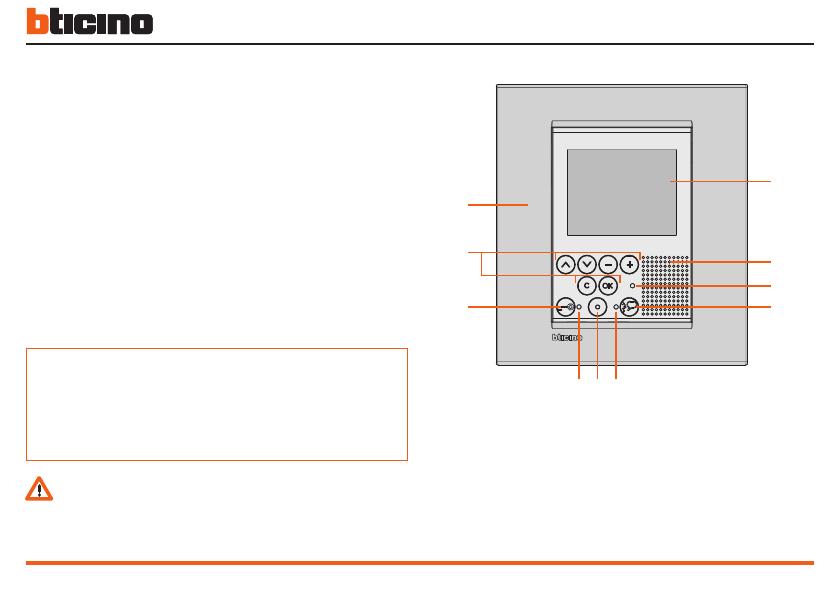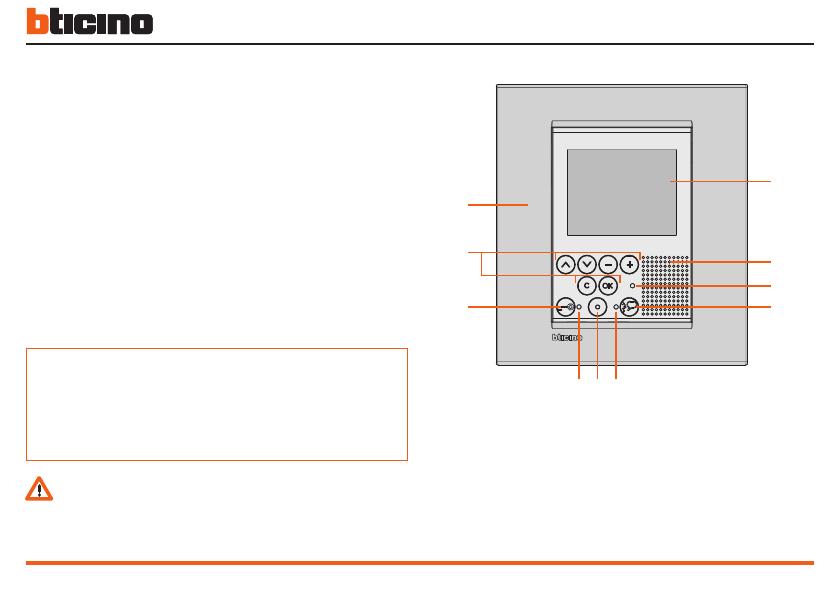
6
Неправильная эксплуатация видеодисплея и всех соединен-
ных с ним механизмов вызывает отмену гарантии!
Для очистки использовать только влажную или антистатиче-
скую салфетку. Запрещается использовать спирт или химиче-
ские моющие средства.
1 - Цветной ЖК-экран 2,5''
2 - Динамик
3 - Светодиод отключения
звонка*
4 - Кнопка ответа
5 - Светодиод индикации
соединения
6 - Кнопка активации панели
вызова/ пролистывания
7 - Светодиод индикации
замка
8 - Кнопка открытия двери
9 - Кнопки навигации
10 - Микрофон
* Загорается в том случае, когда уровень громкости звонка
настроен на 0.
1.1 Общая информация 1.2 Video Display: готов к работе!
1
Кроме обычных функций видеодомофона и видеоконтроля видео-
дисплей предоставляет возможность взаимодействия с системой
My Home.
Интеграция с системой My Home
• :
Обеспечивает выполнение сценариев, сохраненных в модуле
сценариев.
• :
Извещает о последних поступивших сигналах и о запирании
системы.
• :
Обеспечивает управление звуковым вещанием BTicino.
• :
Обеспечивает отображение и регулировку температуры в раз-
личных помещениях дома и состояния станции.
-
-
. - -
5 /
(, , ). -
, -
/ .
1
2
3
48
9
10
567